Gdrive沿用了Google Docs的風格,使用了簡潔的圖示取代了文字操作。 Gdrive和Dropbox整體的介面風格屬於清新、簡潔型,也是極簡設計趨勢。
1、Gdrive的hover態:
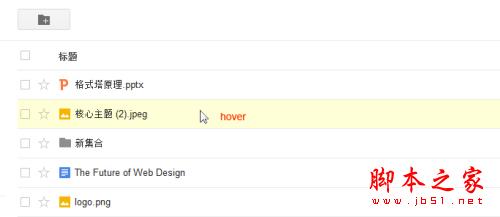
註:hover時高亮,幫助使用者定位並聚焦目前行。
click態:
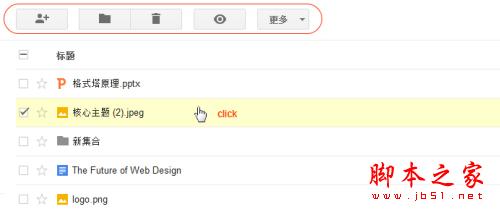
注意:按一下為選擇一行,列頭操作會根據需求顯示對應的功能。
double-click不支持
right-click態:
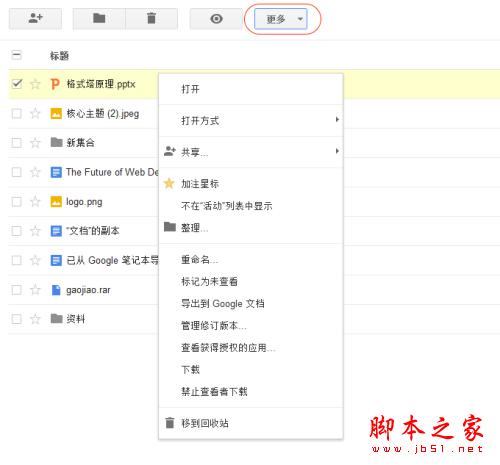
注意:滑鼠右鍵提供選擇目前行、列頭出現對應功能操作和右鍵操作選單,展現給使用者過多和重複的資訊、阻礙使用者使用的流暢感和保持操作入口的唯一性。使用者只想進行右鍵對目前文件操作,而此時提供過多資訊超出使用者預期。
multiselect(多選)
為進階使用者提供了便利的多選操作,Ctrl進行非連續檔案多選,Shift進行連續檔案多選,符合使用者本機操作檔案的習慣。
2、dropbox的hover:
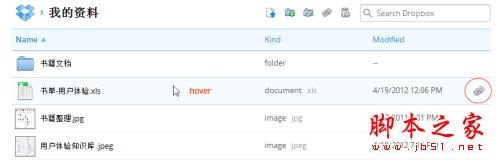
注意:hover時高亮,且在行末端預設"取得連接"操作。
click態:
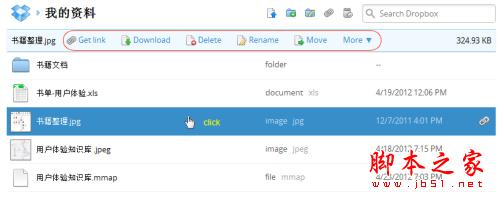
註:click時,選取行,列頭內容變換為功能操作和選擇訊息,此處的變換有些超出使用者的預期。
double-click時為檢視操作,對於資料夾為開啟操作
right-click態:
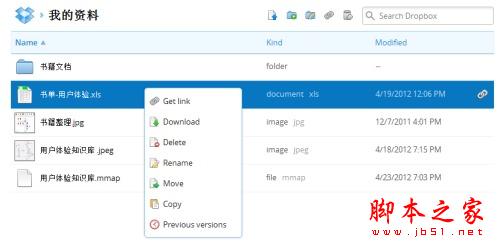
注意:右鍵操作功能和單擊時列頭出現功能保持一致,滑鼠右鍵僅提供右鍵操作;而google drive滑鼠右鍵則提供選擇當前行、列頭出現對應功能操作和右鍵操作選單,展現給用戶過多和重複的資訊、阻礙使用者使用的流暢感和保持操作入口的唯一性。
multiselect(多選)
此處和Gdrive的操作相同
3、115的hover:
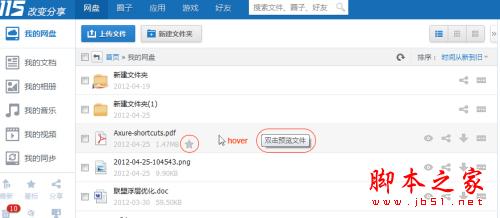
注意:滑鼠hover時,出現"標星"、"雙擊預覽文件"、背景高亮等資訊;"雙擊預覽文件"的提示作為額外的信息幹擾用戶操作,此提示信息可以作為用戶教育、在初次使用提示即可。
click態:
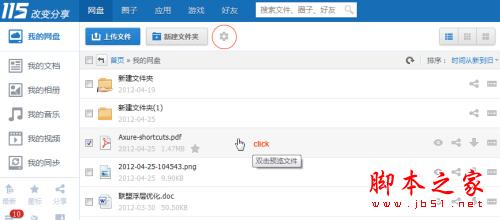
附註:click時,列頭出現"設定"圖標,點選後展開操作選單,此處圖示為灰色且表達不明確,操作隱藏太深。
double-click為開啟檔案操作
right-click態:
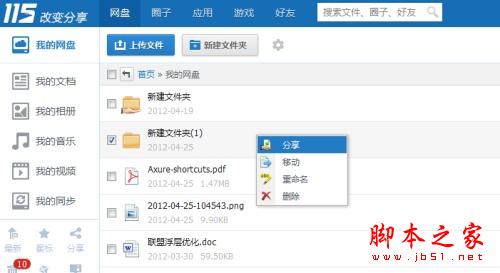
註:right-click時,選取行、列頭出現設定圖示、以及右鍵操作選單,此處和Gdrive操作相同。
multiselect(多選)
支援Ctrl進行非連續檔案多選,不支援Shift進行連續檔案多選。
小結:
怎樣的列表互動能愉悅用戶。 。 。
Gdrive的hover(無需展示過多信息,幫助用戶快速定位聚焦)
Gdrive的click(選取目前行,展現可執行操作)
dropbox的right-click(只是目前行的操作)
dropbox的double-click(開啟檔案或資料夾)
Gdrive的multiselect(Ctrl和Shif的操作,符合本地操作文件習慣)
專注,簡單而不簡陋的設計